縮小画像をクリックすると操作画面が大きく表示されます。
- Netscape Communicatorアイコンをダブルクリックします。
Netscape Communicatorが起動し、プロファイル画面が表示されます。

プロファイルが一つしか作成されていない場合には、プロファイル画面は表示されません。手順3に進んでください。 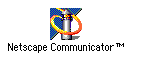
- 作成したプロファイル名を選択して、OKをクリックします。
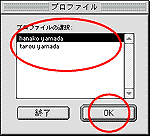
- 編集メニューの設定...を選択します。
設定画面が表示されます。
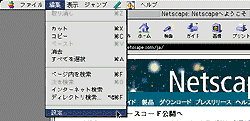
- 編集メニューの設定...を選択します。
- カテゴリのメールとグループから個人情報を選択して、個人情報を設定します。
- 名前:
- お客さまのお名前を入力します。
- 電子メールアドレス:
- お客さまのメールアドレスを半角で入力します。
(例:hanako@web-sanin.co.jp) - 返信先アドレス:
- お客さまのメールアドレスを半角で入力します。
(例:hanako@web-sanin.co.jp) - 組織:
- 会社名などを入力しますが、空欄のままでもさしつかえありません。
(例:web-sanin)

名前は、メールの「差出人」として表示されますので、入力の際はご注意ください。 
入力内容については、「利用に関するご案内」(同梱のA4用紙)をご覧ください。 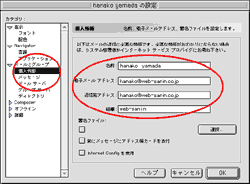
- カテゴリのメールとグループからメール サーバを選択して、メールサーバを設定します。
- メール サーバのユーザ名:
- お客さまのIDナンバーを半角で入力します。
- メール送信(SMTP)サーバ:
- メールサーバ名を半角で入力します。
- 受信メールサーバ:
- メールサーバ名を半角で入力します。
- メール サーバの種類:
- POP3を選択します。
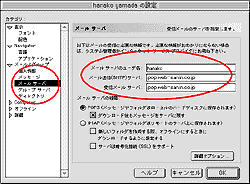
- OKをクリックします。
設定画面が閉じます。
これで、電子メールの設定が完了しました。
